安诺克蓝牙指纹锁操作说明64.docx
《安诺克蓝牙指纹锁操作说明64.docx》由会员分享,可在线阅读,更多相关《安诺克蓝牙指纹锁操作说明64.docx(8页珍藏版)》请在冰豆网上搜索。
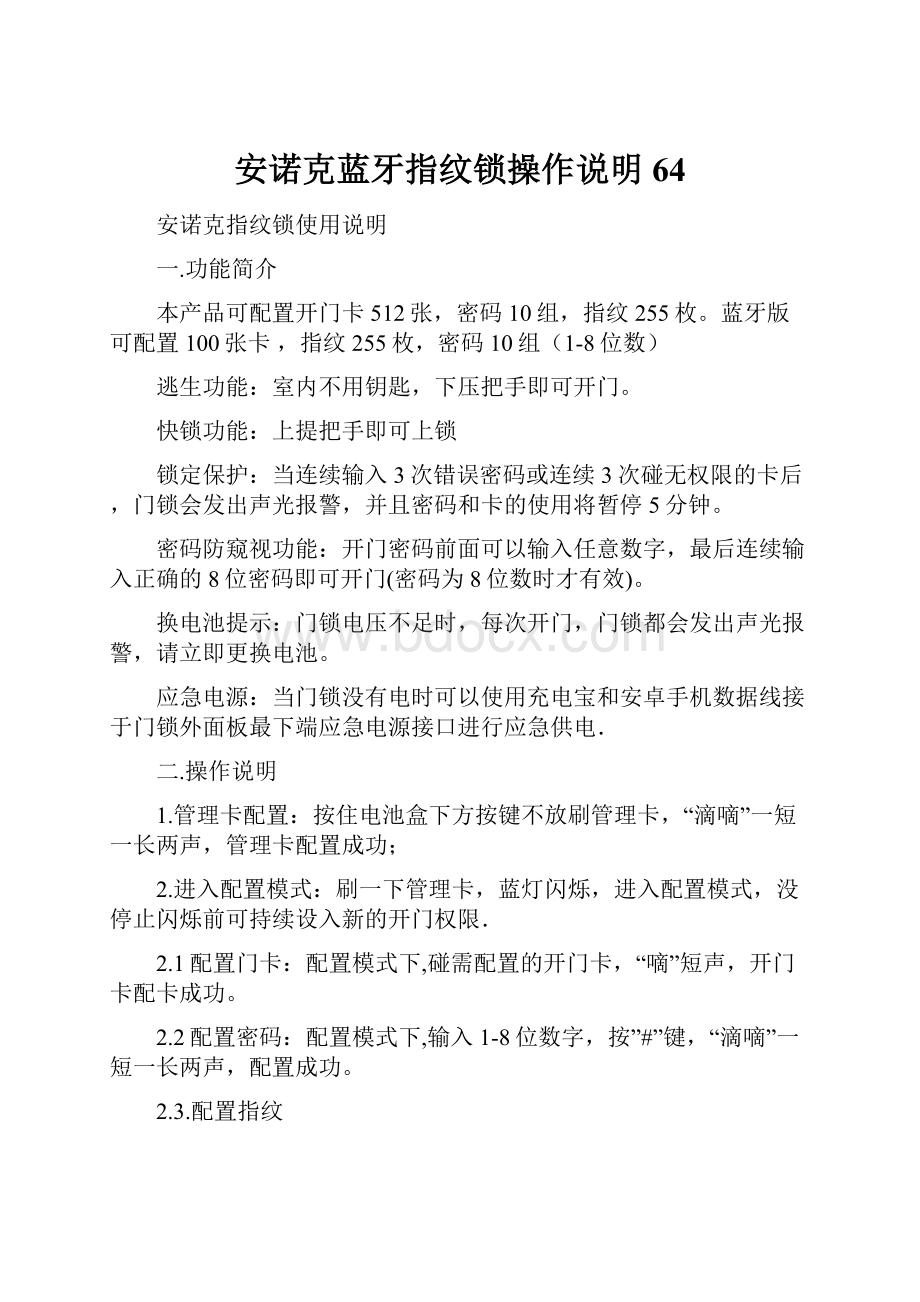
安诺克蓝牙指纹锁操作说明64
安诺克指纹锁使用说明
一.功能简介
本产品可配置开门卡512张,密码10组,指纹255枚。
蓝牙版可配置100张卡,指纹255枚,密码10组(1-8位数)
逃生功能:
室内不用钥匙,下压把手即可开门。
快锁功能:
上提把手即可上锁
锁定保护:
当连续输入3次错误密码或连续3次碰无权限的卡后,门锁会发出声光报警,并且密码和卡的使用将暂停5分钟。
密码防窥视功能:
开门密码前面可以输入任意数字,最后连续输入正确的8位密码即可开门(密码为8位数时才有效)。
换电池提示:
门锁电压不足时,每次开门,门锁都会发出声光报警,请立即更换电池。
应急电源:
当门锁没有电时可以使用充电宝和安卓手机数据线接于门锁外面板最下端应急电源接口进行应急供电.
二.操作说明
1.管理卡配置:
按住电池盒下方按键不放刷管理卡,“滴嘀”一短一长两声,管理卡配置成功;
2.进入配置模式:
刷一下管理卡,蓝灯闪烁,进入配置模式,没停止闪烁前可持续设入新的开门权限.
2.1配置门卡:
配置模式下,碰需配置的开门卡,“嘀”短声,开门卡配卡成功。
2.2配置密码:
配置模式下,输入1-8位数字,按”#”键,“滴嘀”一短一长两声,配置成功。
2.3.配置指纹
2.3.1配置模式下,手指按压指纹窗,指纹背光亮起,门锁“嘀”短声,指纹背光熄灭。
“嘀嘀”一短一长两声,配置成功。
2.3.3当门锁提示“嘀嘀嘀”三短声时,表示该指纹难以识别,请换手指,或调整按压方式重试。
2.4配置中“嘀嘀嘀嘀嘀嘀”六短声表示超出数量。
配置过程10秒钟无动作会自动退出。
按“*”提前退出。
3开门权限删除:
刷两下管理卡,红灯闪烁,进入删除模式
3.1删除开门卡:
进入删除模式下按“1”“#”,“嘀”长声,删除全部开门卡成功。
3.2删除密码:
进入删除模式下按“2”“#”,“嘀”长声,删除全部密码成功。
3.3删除指纹:
进入删除模式下按“3”“#”,“嘀”长声,删除全部指纹成功。
3.4如果需要删除全部开锁权限可连刷3次管理卡,“滴”长声删除成功。
三.开锁操作
1.开门卡开锁:
刷卡——蓝灯亮——下压把手开锁
2.密码开锁:
输入密码+#——-蓝灯亮——下压把手开锁
3.指纹开锁:
手指摆正按压指纹窗口——指纹灯亮,“滴”短声后拿开手指——再次“滴”长声——下压把手开锁
4.机械钥匙开锁:
当门锁的电子系统发生意外故障不能开门时,机械钥匙作为应急开启。
四.日常维护及保养
1.不要用水或带腐蚀性的液体清洁本产品或暴力锤击本产品。
2.执手的灵活直接关系到门锁的使用,请不要在把手悬挂物件。
3.如果门变形,会使锁舌与门扣盒间产生过大的摩擦,影响门锁开关,此时应即调整锁扣板或锁扣盒的位置。
4.勿用硬物碰触触摸屏数字键盘和指纹窗口,以免损坏。
5.电池电压不足报警后,请尽快更换电池,并注意不要将电池正负极装反,以确保门锁正常使用。
6.产品发生异常时,请及时与维修部或销售商联系。
注:
门锁正式启用时请连刷三次管理卡把原有的所有开门权限全部删除,再重新进行配置(避免装修人员使用装修期间配置的密码、卡和指纹开门)
五.蓝牙版APP操作说明(带蓝牙功能的才能操作)
一、本软件适用环境
1、硬件环境
本软件采用蓝牙4.0为底层开发,手机蓝牙模块需支持BLE4.0.
2、软件环境
android(安卓)4.3、苹果5S及以上版本.
二、操作说明
1、安装APP
用手机QQ扫一扫以下二维码安装安诺克蓝牙指纹锁APP。
?
2、登录到软件
2.1、欢迎界面
2.2、选取设备
手机首次配对门锁时,按一下门锁电池盒下方的按键,系统会自动扫描并列出可用的BLE蓝牙锁设备,选中门锁即可连上设备
2.3、验证用户
?
?
?
?
?
手机APP首次对接门锁时,登录密码不能为空,可以选择“管理员登录”和“记住用户资料”后输入管理密码登录,手机进入APP后可在设置中修改用户密码,并妥善保管。
在本软件中,用户分两种类型,普通用户和管理用户,一把锁只有一个管理用户,普通用户可以设置多个,管理用户登录选择“管理用户”选项,输入密码进入系统,普通用户需输入设置好的用户名和密码进入系统,进入系统后,可在设置中修改用户密码,并妥善保管。
为方便管理,也可以设为系统保存用户信息,下次可以自动登录.
3、主界面(见下图)
?
?
?
中间为主菜单,包括8个功能块,右上角是登录快捷按钮,最下面是设备状态栏
?
?
3.1?
锁用户管理---管理该锁所有用户信息,用户的指纹、卡片、密码、冻结信息
?
?
?
3.2、开门密码管理---查看和设置该锁内存储的十组固定开门密码
?
?
?
3.3、蓝牙开锁---授权用户可以用些功能直接开锁
?
?
?
3.4、开锁日志---查看该锁所有开锁日志
?
?
?
3.5、锁自配管理--用管理卡(不用手机)在锁上自配的指纹和卡片
?
?
?
3.6、设置---系统常用的设置
?
?
?
3.7、锁信息---锁的基础信息(电压,锁内时钟等)
4、锁用户管理
?
?
?
?
?
?
点击主界面的"锁用户管理",可以进到以下界面,
可以添加用户,修改用户名,给用户添加指纹和密码,冻结用户,删除用户等
?
?
4.1、查找栏--可按用户名称的中文、拼音头时进行查找
?
?
4.2、统计栏--统计用手机管理用户总数量(不包括管理员),开门卡总数,指纹总数
?
?
?
4.3、添加用户--输入姓名即可添加用户
?
?
?
4.4、用户列表--按用户姓名拼音头排序的所有用户信息
?
?
?
4.5、指纹数、卡片数--该用户的开门指纹数和卡片数
?
?
?
4.6、限时标志--该用户有该标志,表明对该用户设置了开门限时
?
5、用户指纹,卡片,密码,限时设置
?
?
?
?
点击用户列表中的一个用户,可以对该用户进行详细设置,如下图
5.1添加卡片按钮--可对该用户添加卡片,点击该按钮后,出现下图后,在十秒钟内把需授权的卡片靠近该锁蓝光数字面板,即可把此开门卡授权给该客户
5.2清除卡片按钮---该功能将清除该用户的所有卡片
5.3、添加指纹按钮---对该用户添加开门指纹,点击该按钮后,出现下图后,十钞钟内把需匹配的手指放入该锁指纹提取面板上,为了验证指纹的有效性,系统会要求您再放入2-4次该手指,直到提示指纹输入成功
?
?
5.4、清除指纹按钮--该操作将清除该用户所有的开门指纹信息
?
?
5.5、设置限时按钮--修改该用户的限时参数,如下图,
以下操作为限制该用户星期二和星期六的5:
59至12:
59时间段内开门,其它时间开不了门(所属指纹,卡片),修改完后点提交限时按钮保存你的以上设置
?
?
5.?
6、清除限时按钮--该操作将清除该用户所有限时信息
?
?
?
5.?
7、登录密码按钮--设置该用户的登录密码,使该用户可以用手机登录到本系统(限定权限)
?
?
?
?
5.8、修改名称按钮--修改该用户的名称
?
?
?
?
?
5.9、冻结用户按钮--暂时冻结该用户的所有功能(指纹,卡片,登录等)
?
?
?
?
?
5.10、删除用户按钮--删除该用户,包括该用户的所有信息
6.开门密码组管理
6.1密码组管理界面如下
?
?
?
?
?
用户可以通过该锁的密码键盘输入密码开门,本系统提供十组密码开门授权:
A-J密码组,如上图,橙色方块表示该组已设置密码,点击可查看和修改密码,蓝色方块表示该组未设置密码,点击可以设置新密码,该密码只能设置为不超过8位的数字序列,设置完后,可以锁密码面板输入密码开门
?
?
7、查询开锁日志
7.1开锁日志
用户可通过此功能查看所有的开锁记录,包括开锁方式,开锁用户名等,我们将按顺序存储500条开门记录
8、锁自配管理
8.1锁自配用户管理
?
?
?
锁自配用户指的就是传统方式的管理卡片,用该管理卡,可以配置开门卡片和开门指纹,但不能指定用户,所以我们把他定义为锁自配用户,手机软件中只能对其进行清除操作,如需添加此类卡片和指纹需要用管理卡在锁上进行操作
六.感应密码指纹锁技术参数:
供电
4节AA高能碱性电池
静态电流
约40uA
动态电流
<500mA
存储温度
-30℃
~+70℃
存储湿度
<95%R无结露
工作温度
-20℃
~+60℃
工作湿度
<95%R无结露
普通版容量
卡512,指纹255,密码10
蓝牙版容量
卡100,指纹255,密码10
七.装箱清单
外面板
1
内面板
1
含电池盖
方杆顶簧
2
固定方杆
方杆(50mm)
1
方杆(100mm)
1
锁体
1
规格选配
假插芯
1
装于锁体上
假插芯螺丝
1
5*35连接柱
2
M5*70螺丝
2
45-70mm门用
M5*100螺丝
2
70-100mm门用
卡片
5
1黑4红
钥匙
2
吸盘
1
卡簧
1
用于100mm方杆的顶簧限位
8.产品换方向、安装顺序图
九.产品安装记录单
产品型号
配置锁芯
购买时间
安装时间
供应商
联系电话
联系地址
安装人员
售后服务电话
十.产品保修卡
用户姓名
联系电话
安装地址
安装时间
安装人员
售后电话
投诉电话
400-0769-960